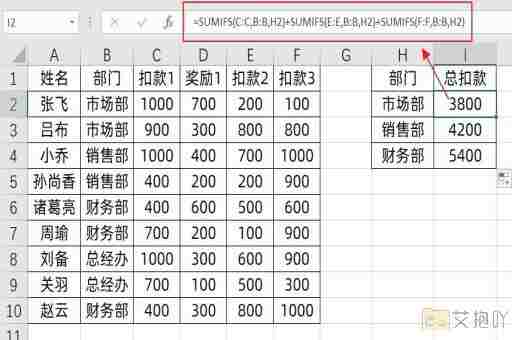excel身份证乱码怎么恢复正常
在使用excel处理数据时,我们可能会遇到各种各样的问题。其中一种常见的问题是身份证号码显示为乱码。这通常是由于excel默认的数字格式不支持18位的长数字(如身份证号码)所导致的。本文将详细介绍如何解决这一问题,并恢复正常显示。
我们需要了解excel中数字的存储方式。excel使用浮点数来表示所有的数字,包括整数、小数和日期等。每个数字都占用内存空间,这个空间的大小是固定的。对于一个超过15位的数字,excel会将其舍入到最接近的15位数字,从而导致身份证号码的后几位被错误地舍去。
那么,如何解决这个问题呢?以下是一些可能的解决方案:
方法一:更改数字格式
这是最简单的方法。只需要选中包含身份证号码的单元格,然后右键单击,选择“设置单元格格式”。在弹出的对话框中,选择“文本”格式,然后点击“确定”按钮。这样,excel就会把该单元格的内容当作文本处理,而不是数字。此时,再次输入身份证号码,就不会出现乱码了。

方法二:在输入身份证号码时添加引号
如果在输入身份证号码之前,在号码前面加上一个英文引号('),那么excel就会把这个数字当作文本处理,而不会进行舍入操作。如果你要输入一个身份证号码123456789012345678,你可以在号码前面加上一个引号,变成'123456789012345678。这样,即使数字超过了15位,也不会出现问题。
方法三:使用科学计数法
如果你已经输入了身份证号码,并且出现了乱码,那么可以尝试使用科学计数法来恢复。选中包含身份证号码的单元格,然后右键单击,选择“设置单元格格式”。在弹出的对话框中,选择“科学”格式,然后点击“确定”按钮。此时,身份证号码会被转换为科学计数法的形式。你可以复制这个数字,然后在另一个空白单元格中粘贴,并选择“只保留文本”选项。这样,就可以得到正常的身份证号码了。
处理excel中的身份证乱码问题并不困难。只要理解了excel数字存储的原理,就可以找到相应的解决办法。希望这篇文章能对你有所帮助。


 上一篇
上一篇